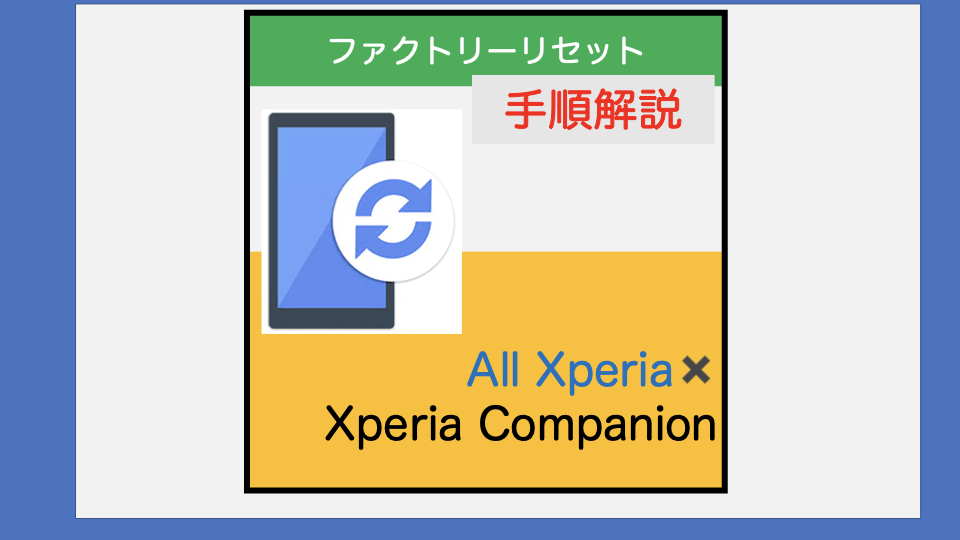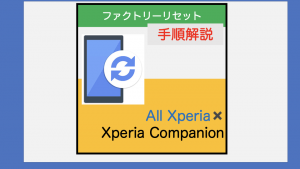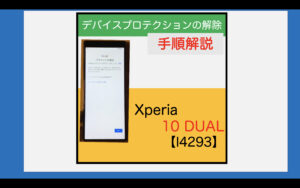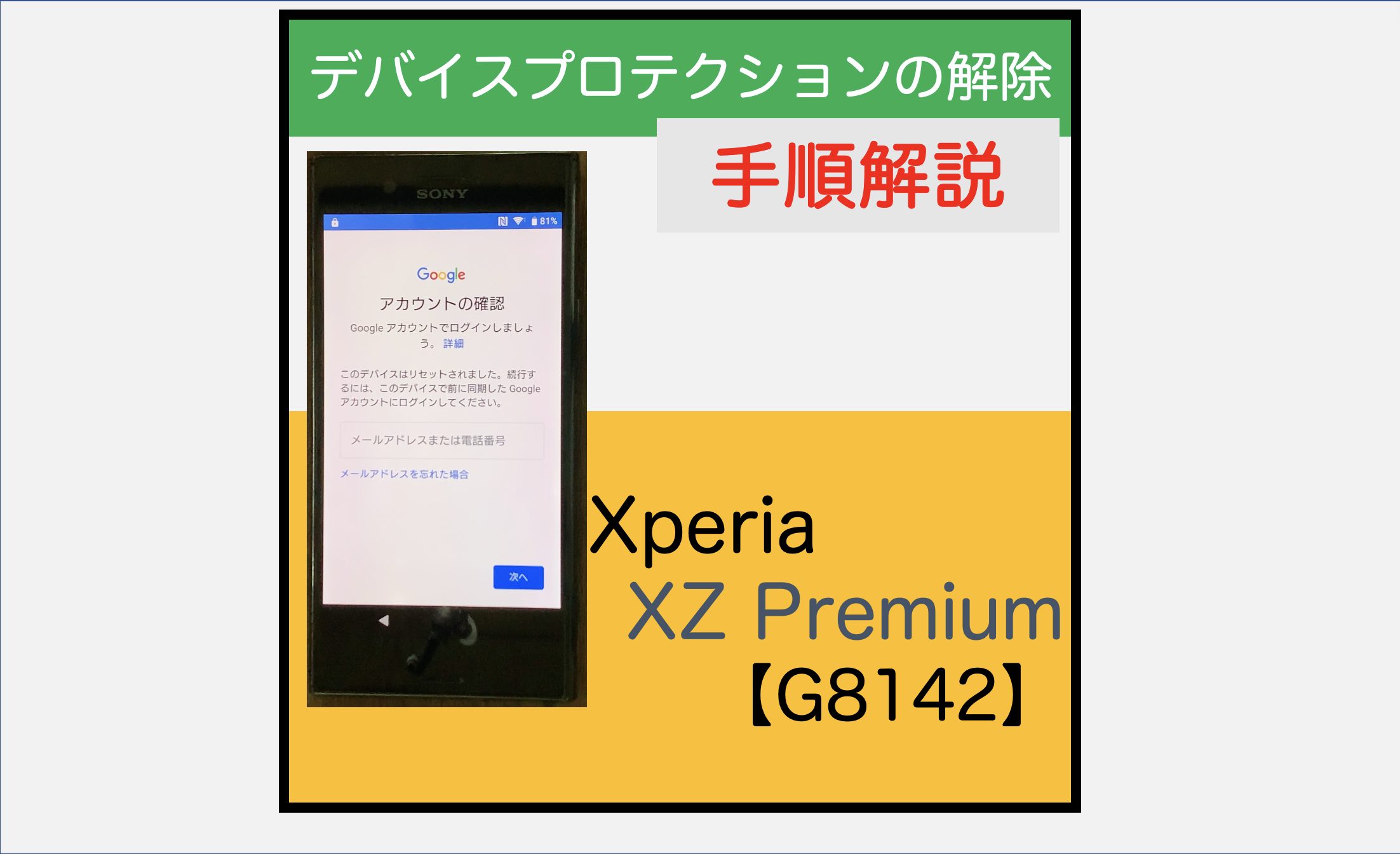
Xperia XZ Premium(G8142)のファクトリーリセットとデバイスプロテクションの解除方法について、解説していきます。
当該端末において、「この端末はリセットされました。続行するには、この端末で前に同期したGoogleアカウントにログインしてください」と表示されてセットアップが完了しない方は、ぜひこの記事を参考にしてください。
・下準備として行ったほうが良い「ファクトリーリセット」の方法は、次の記事を参照ください。
【今回の検証における前提条件】
・メーカー
SONY
・販売国
中華民国(台湾)
・携帯通信事業者(キャリア)版
いいえ
・機種名
Xperia XZ Premium
・型番
G8142
・Androidバージョン
9
・ビルド番号
47.2.A.10.107
・セキュリティーパッチ
未確認
・カスタムROMの導入
いいえ
【同じ手段を利用できる可能性のある機種】
Android9を搭載しているXperiaスマートフォン
【デバイスプロテクション回避作業(FRP)】
■デバイスプロテクションの解除作業に必要なもの
・本体
・インターネットにつながるWi-Fi
・PIN1ロックが有効なnanoSIMカード
・任意のGoogleアカウント
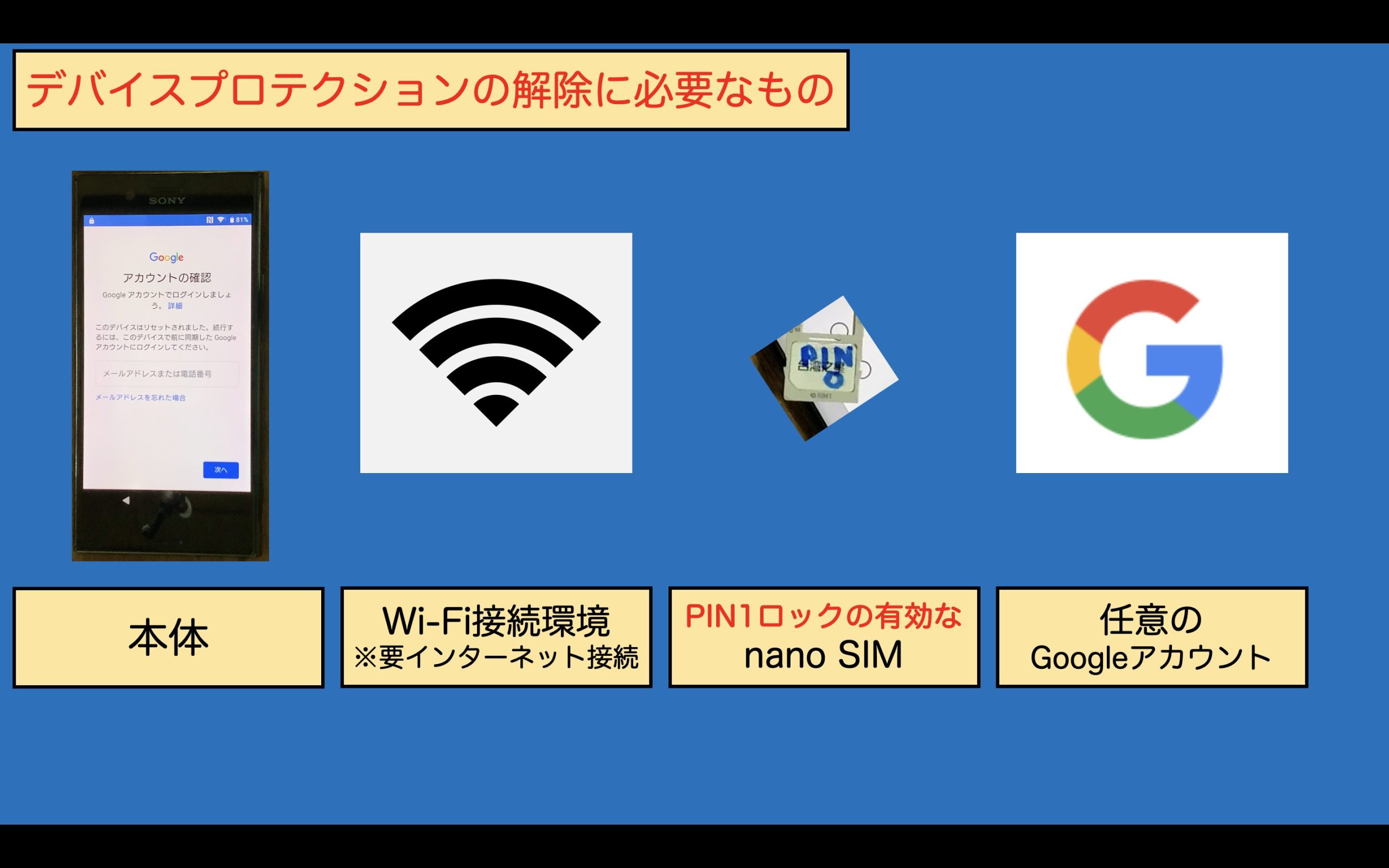
■デバイスプロテクションの解除手順
・次の画面が表示されている場合は、強制初期化等により「デバイスプロテクション」が有効な状態です。
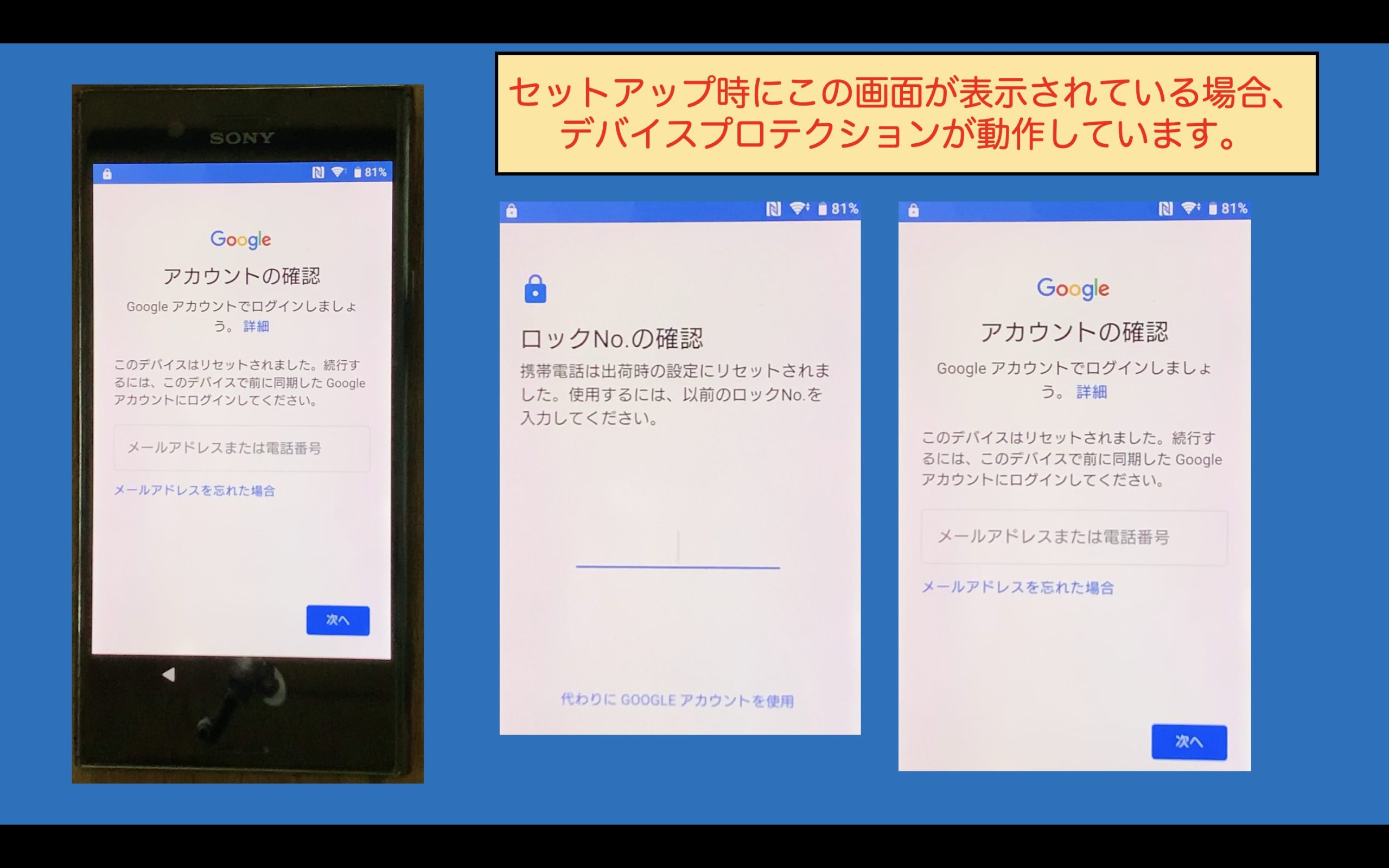
事前準備:
ファクトリーリセットを行っていない場合は、実施してください。
次の記事が参考になります。
手順1:
セットアップを進めます。
※この際、インターネットにつながるWi-Fiに接続してください。
※日本語に表示を変えておきましょう。
手順2:
「◀戻るボタン」を連打し、セットアップ最初の画面までもどります。
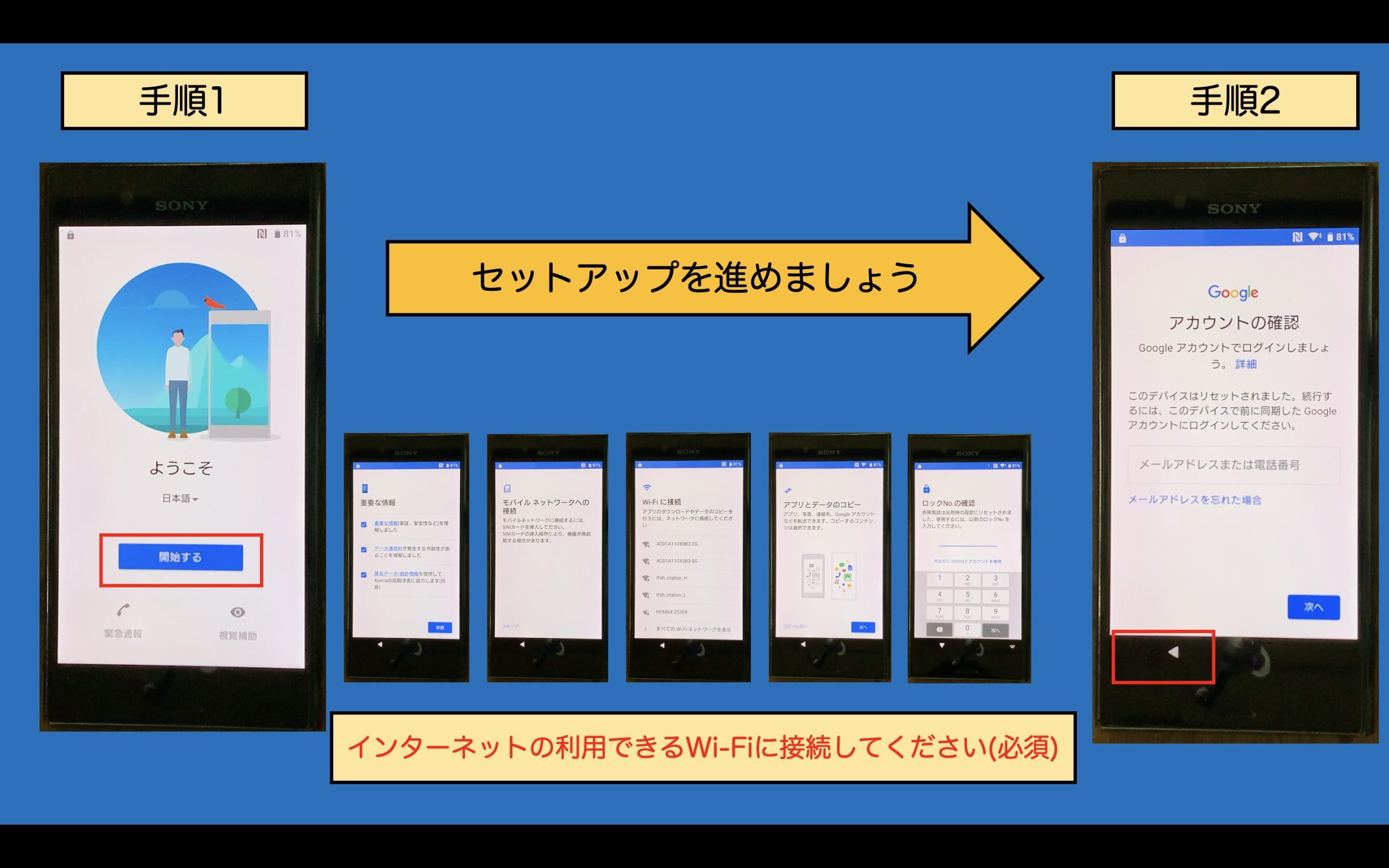
手順3:
電源をOFFにします。
手順4:
PIN1ロックが有効なSIMカードをXperiaに挿入し、電源をONにします。
手順5:
SIMカードに設定したPIN1ロックの正しいパスワードを入力し、「✓チェック」をタッチします。
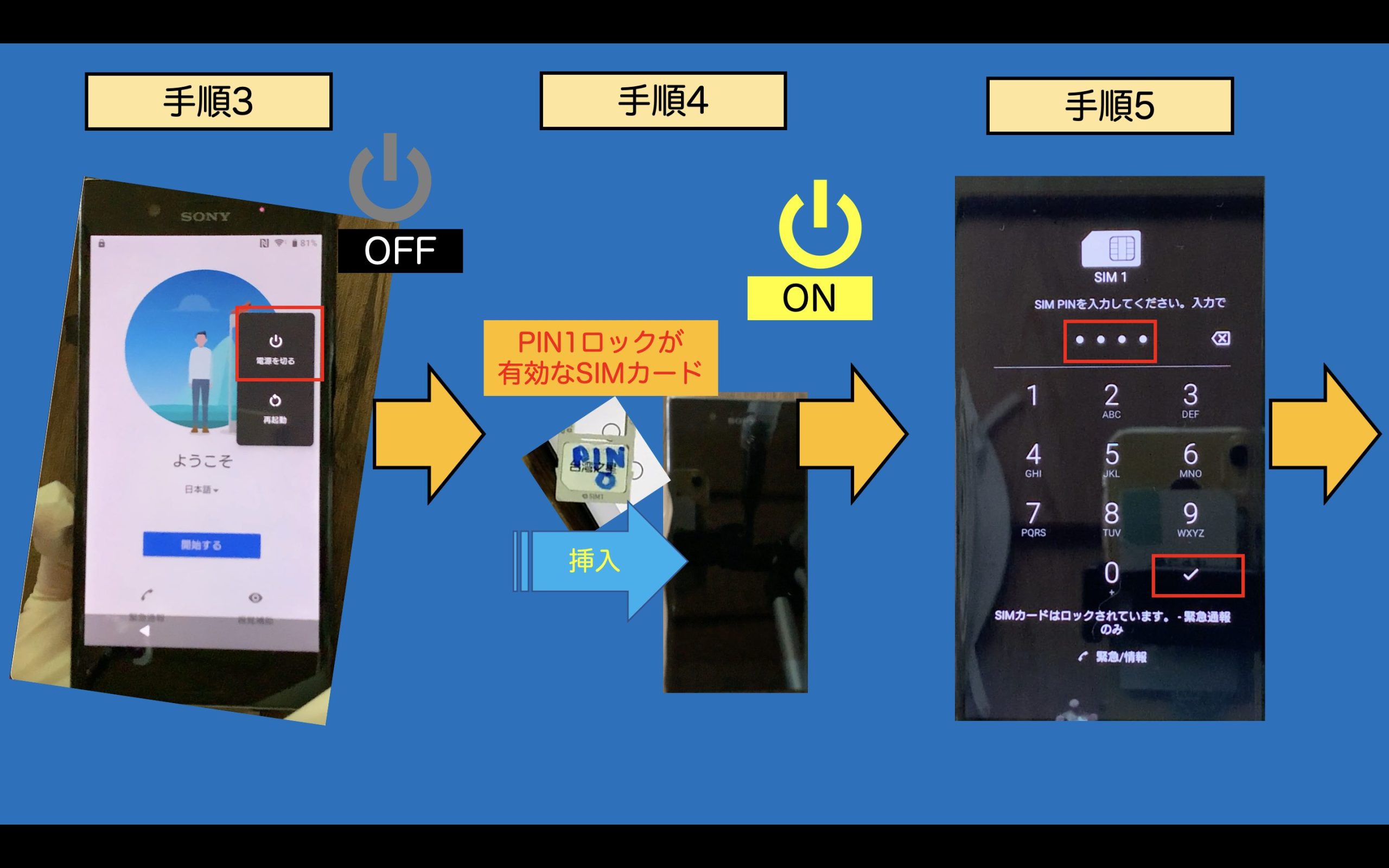
手順6:
通知「ログインしていません」をロングタップ(長くタッチ)します。
手順7:
通知欄右上の(i)マークをタッチします。
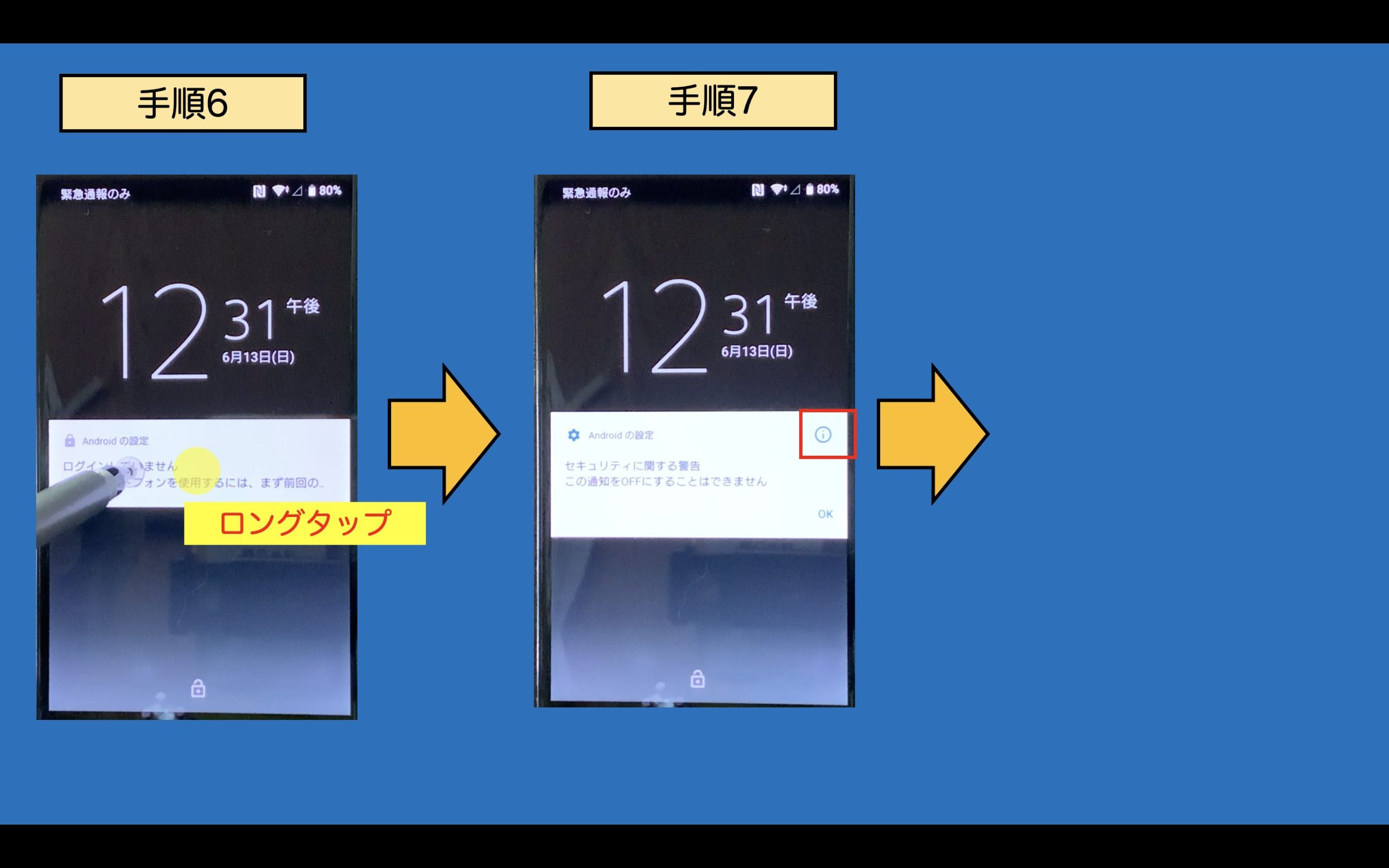
手順8:
アプリ情報「Androidの設定」が表示されましたら、
「詳細設定」をタッチします。
手順9:
展開されたメニューの中にある「ブラウザーアプリ」をタッチします。
手順10:
「リンクを開く」をタッチします。
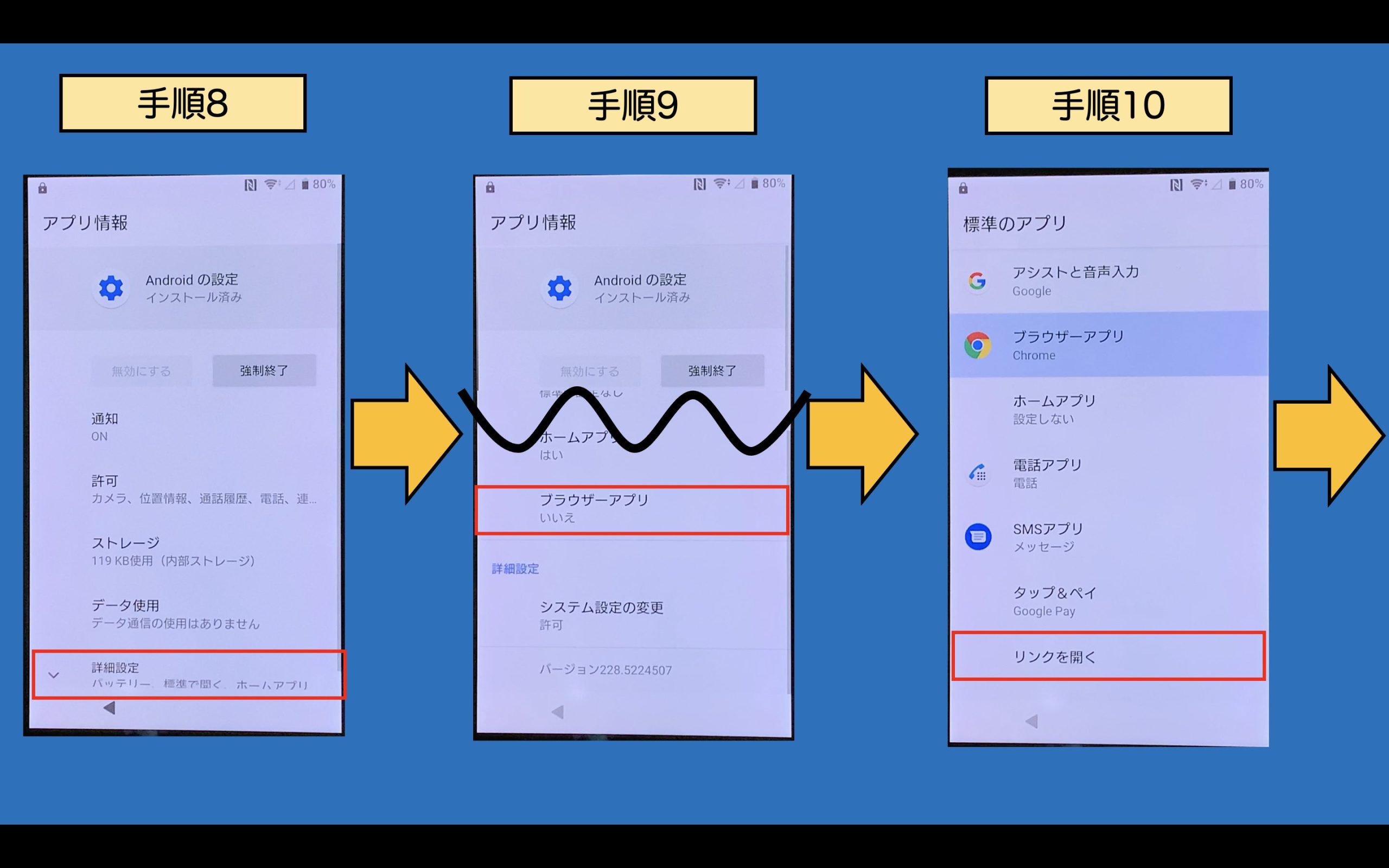
手順11:
インストール済みアプリの一覧から、「YouTube」をタッチします。
手順12:
画面上部の「YouTube」をタッチします。
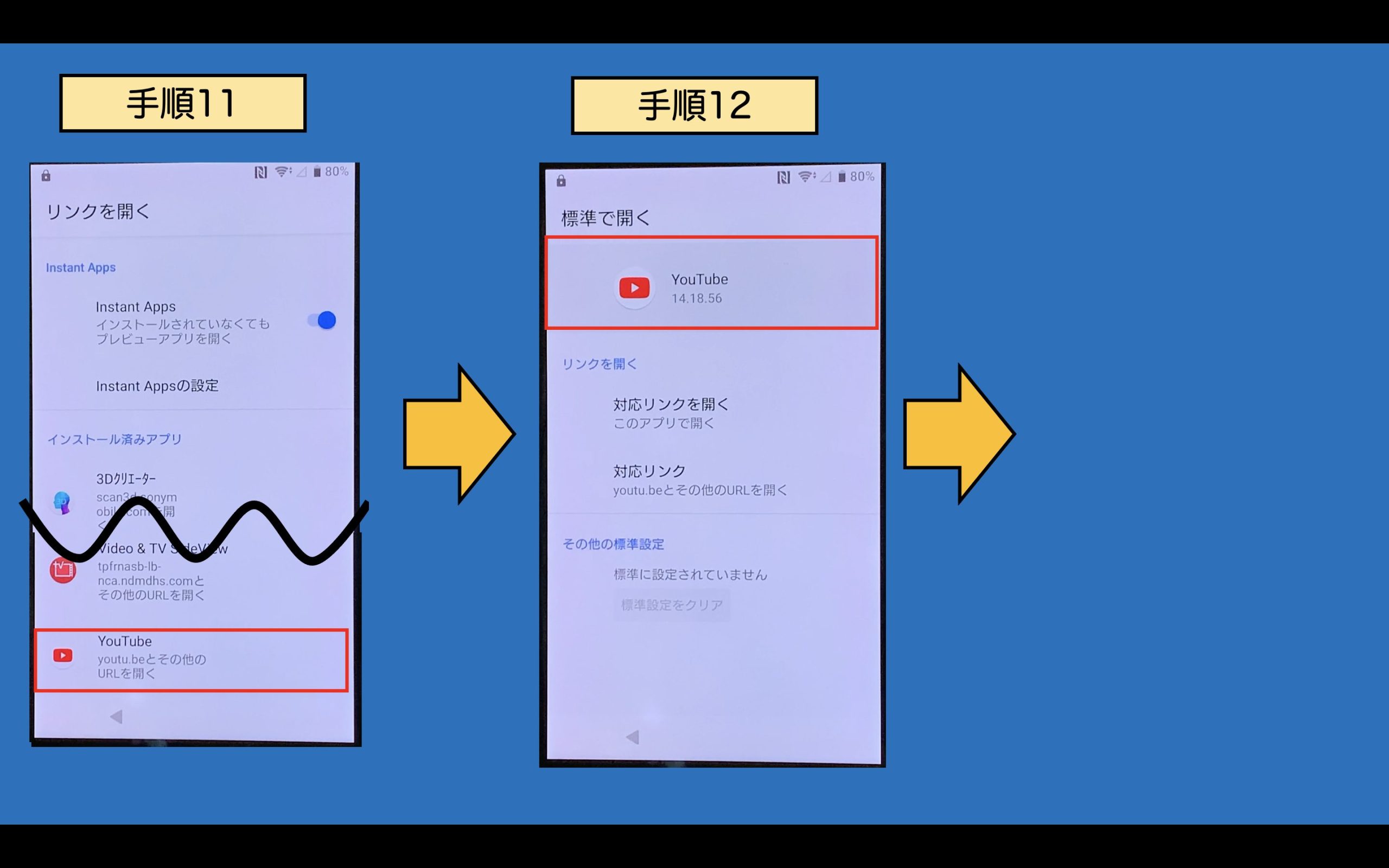
手順13:
アプリ情報「YouTube」が開きます。
「通知」をタッチしをタッチします。
手順14:
「詳細設定」をタッチして、メニューを展開します。
手順15:
「アプリ内のその他の設定」をタッチします。
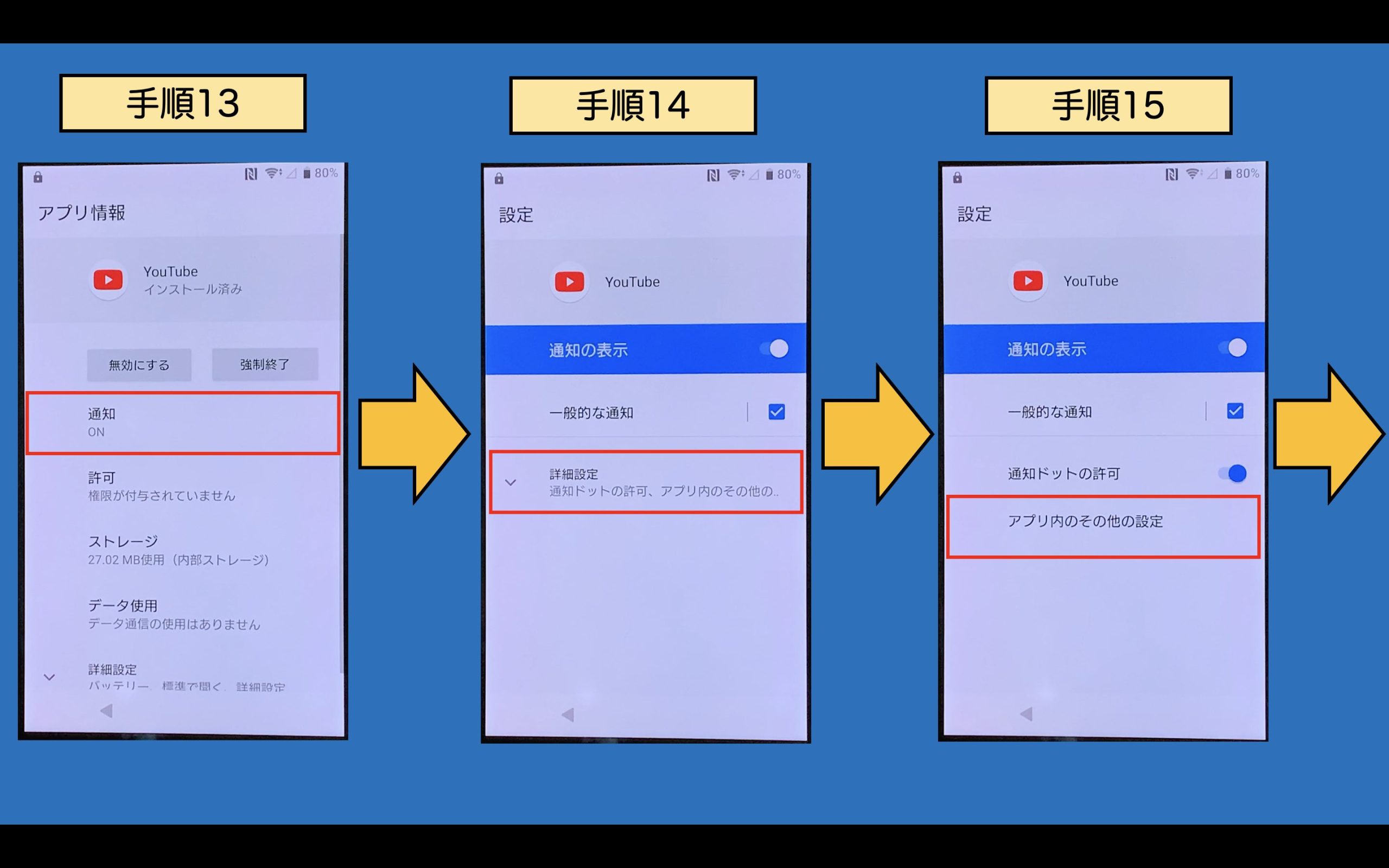
手順16:
「アプリに関する情報」をタッチします。
手順17:
「Googleプライバシーポリシー」をタッチします。
※この操作でGoogle Chromeが起動します。
手順18:
「レポート送信」のチェックボックスを外し(任意)、
「同意して続行」をタッチします。
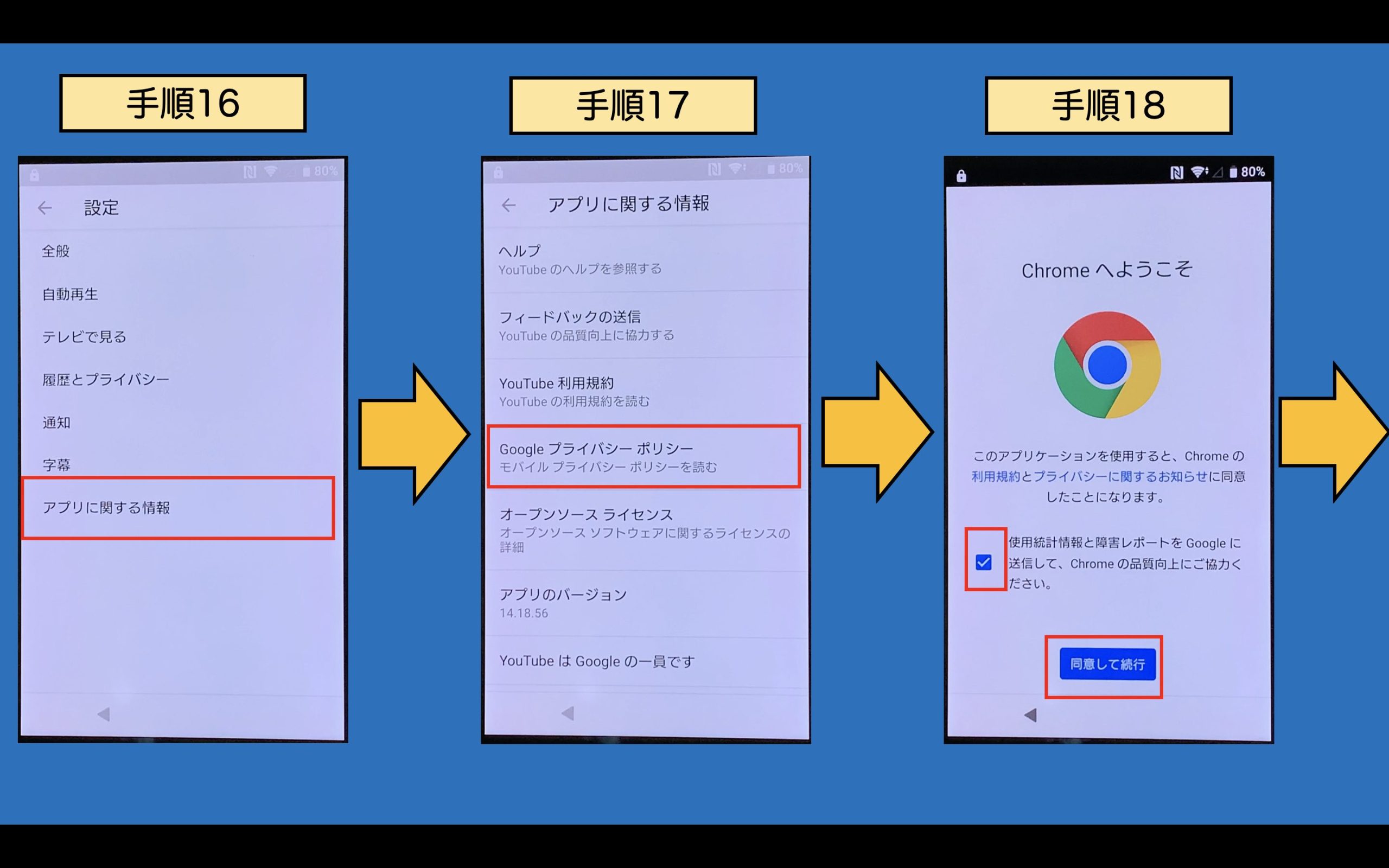
手順19:
「スキップ」をタッチします。
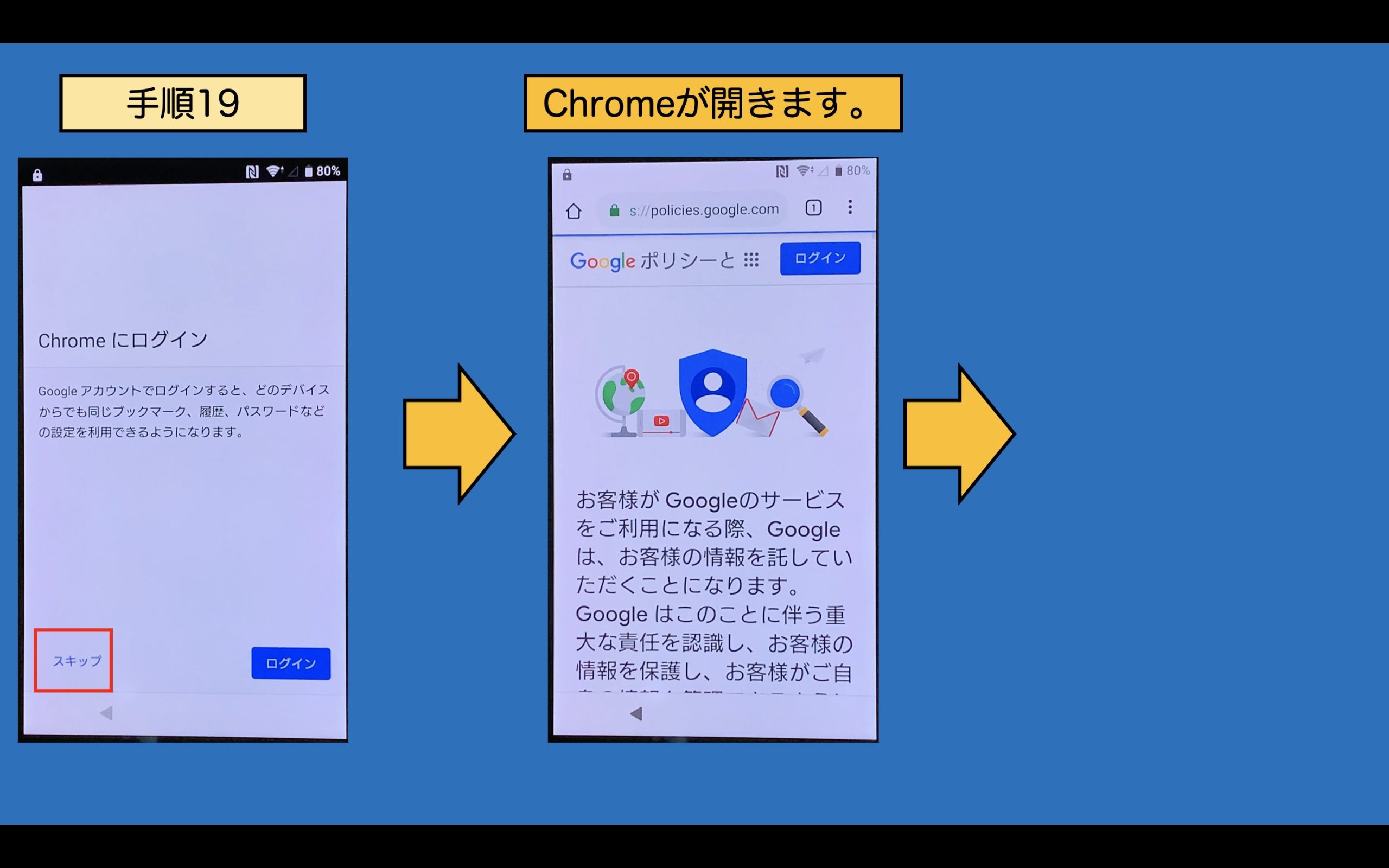
=====
ここから2つのファイルをダウンロード・インストールします。
spdic.bizでapkファイルを公開していますので、お使いください。
・Google アカウントマネージャー
・FRP Bypass
=====
手順20:
URL欄に下記に記載のダウンロードリンクを入力します。
自動的にダウンロードが開始されます。
(同じ要領で2つのAPKファイルをダウンロードしてください。)
※初回に限り、Chromeのストレージ権限を要求されますから、「許可」してください。
【ダウンロードリンク】
・Google アカウントマネージャー
https://spdic.biz/fileupload/gam6
・FRP Bypass:
https://spdic.biz/fileupload/frp1
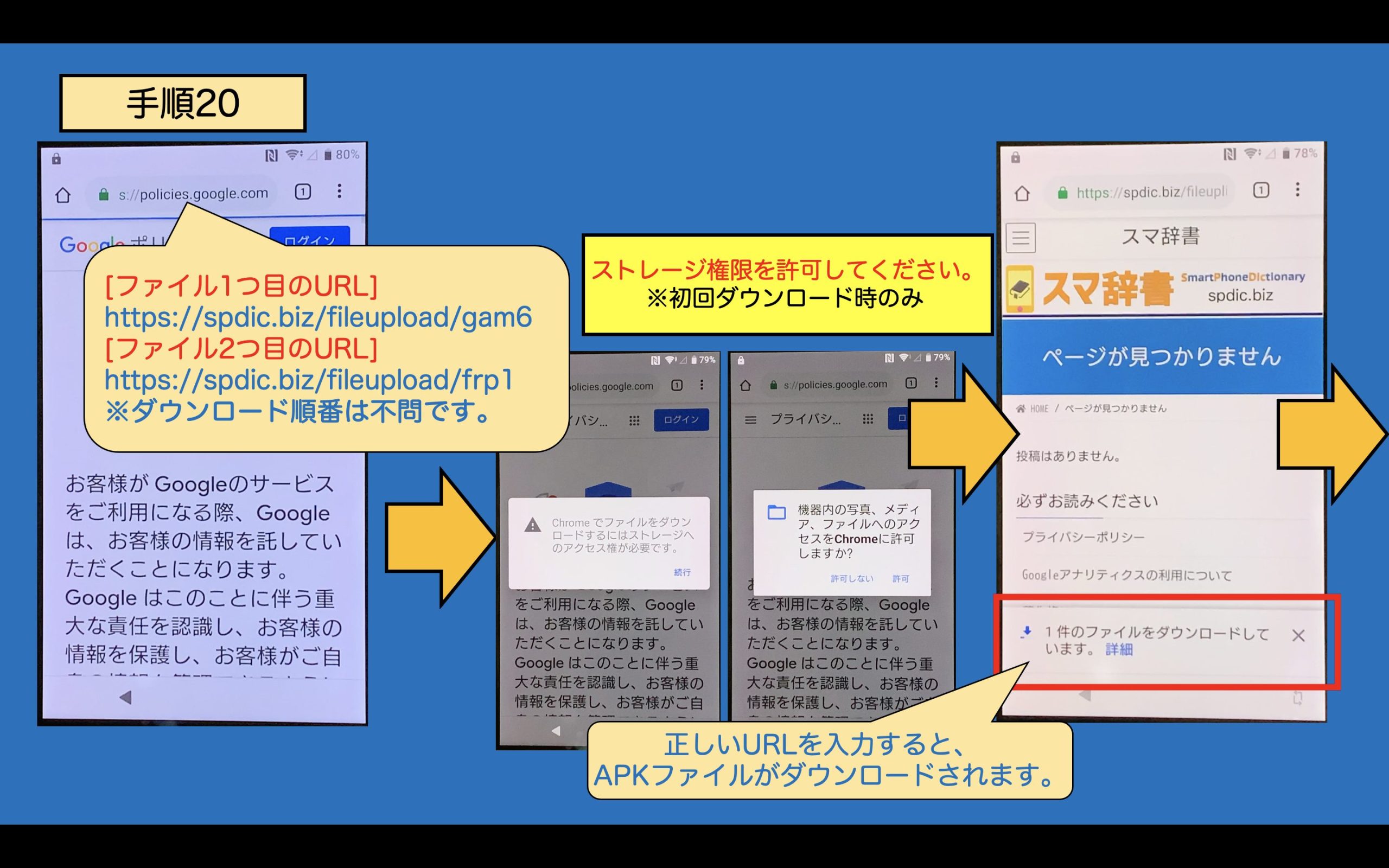
手順21:
2つのファイルのダウンロードが完了しましたら、
Chromeの右上に表示されている「︙(点点点)」タッチします。
手順22:
「ダウンロード」をタッチします。
====
「gam6.apk」→「frp1.apk」の順にインストールを行い、「frp1.apk(FRP Bypassアプリ)」を起動します。
====
手順23:
ダウンロードしたファイル一覧が表示されています。
「gam6.apk」をタッチします。
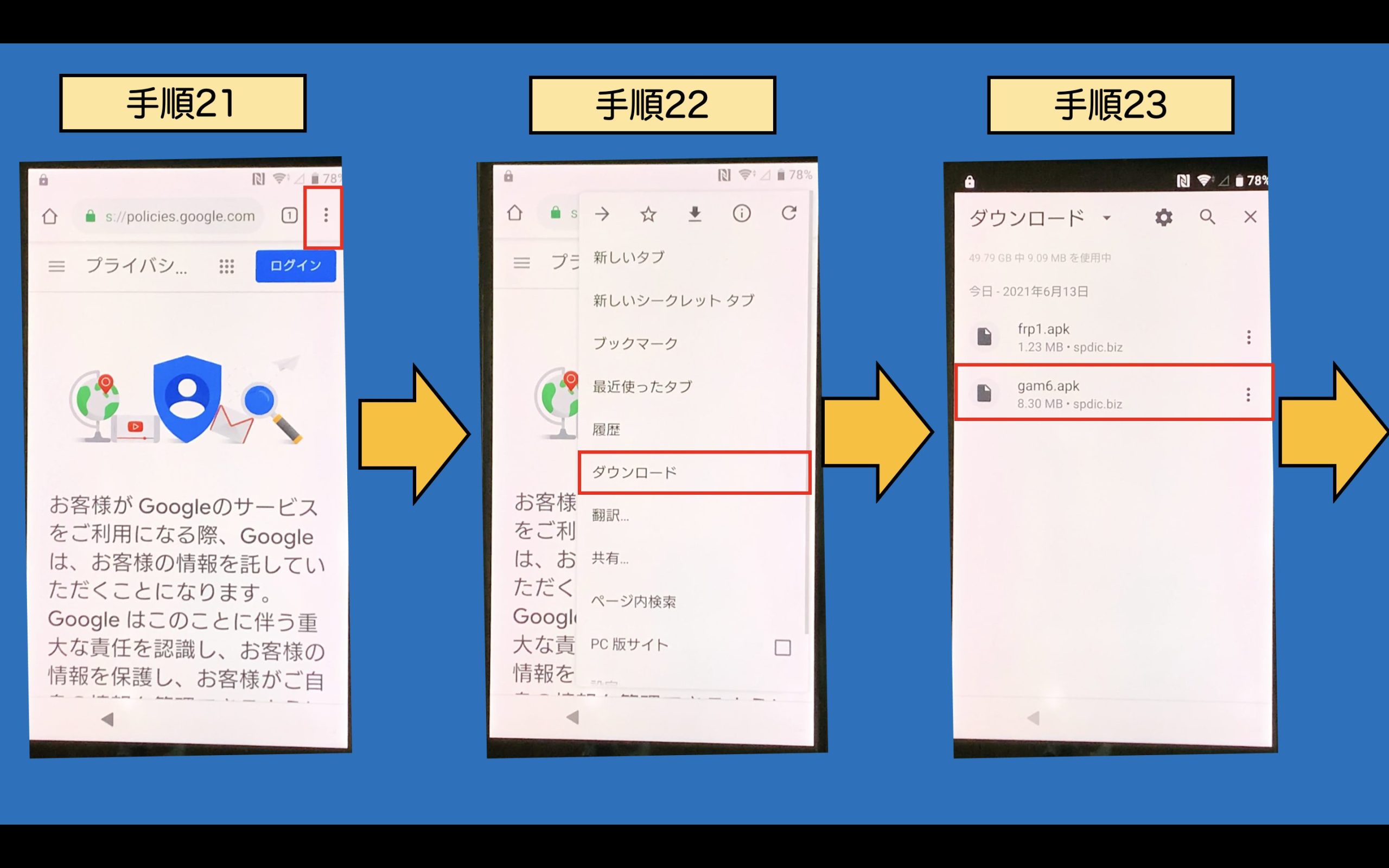
手順24:
「設定」をタッチします。
手順25:
「この提供元のアプリを許可」のスイッチを「ON」にします。
手順26:
「◀(戻る)」ボタンを1回タッチします。
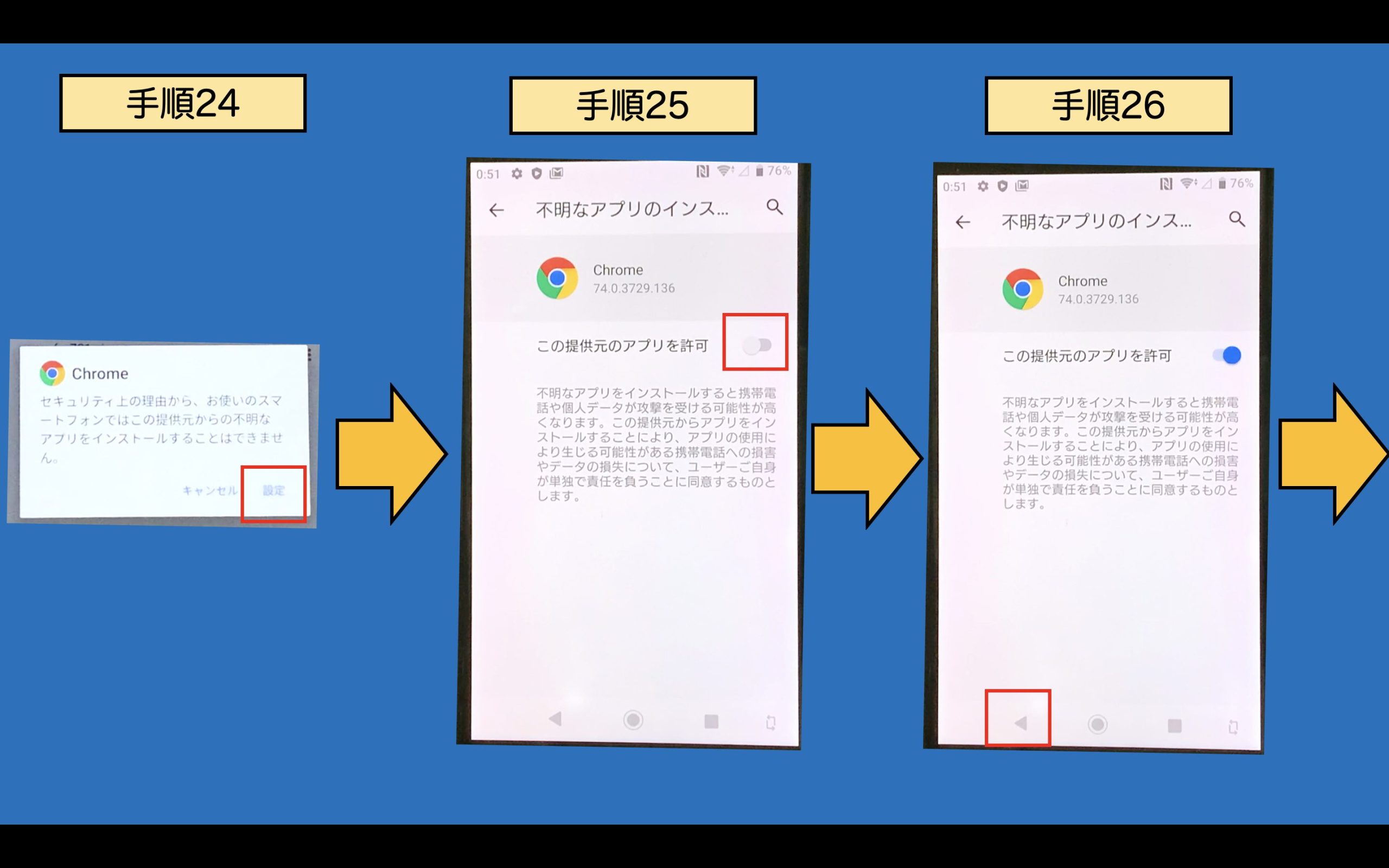
手順27:
再度、「gam6.apk」をタッチし、インストール画面になりましたら「インストール」をタッチします。
インストール完了後は「完了」をタッチします。
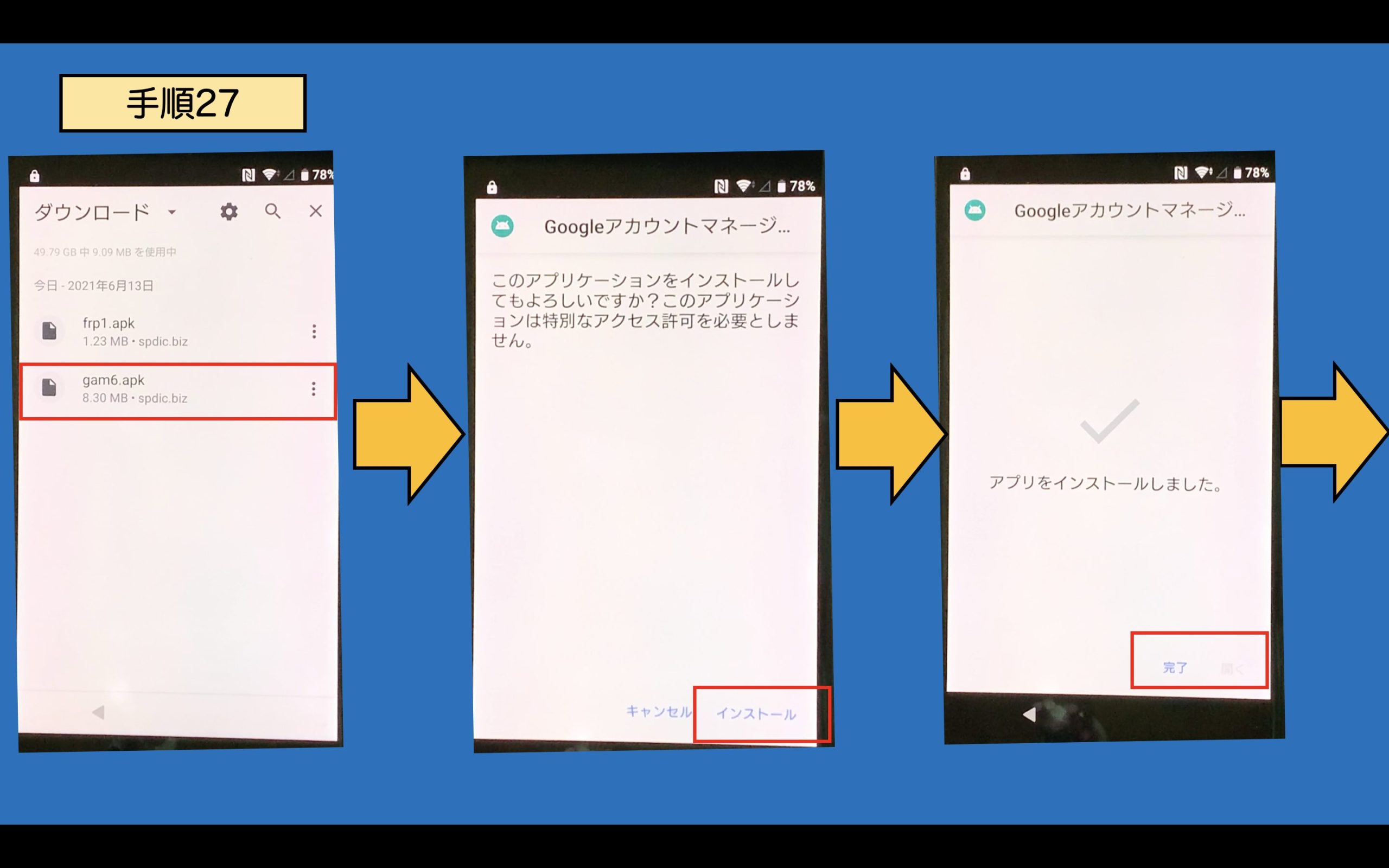
手順28:
「frp1.apk」をタッチし、「インストール」をタッチします、「インストール」をタッチします。
インストール完了後は「開く」をタッチします。
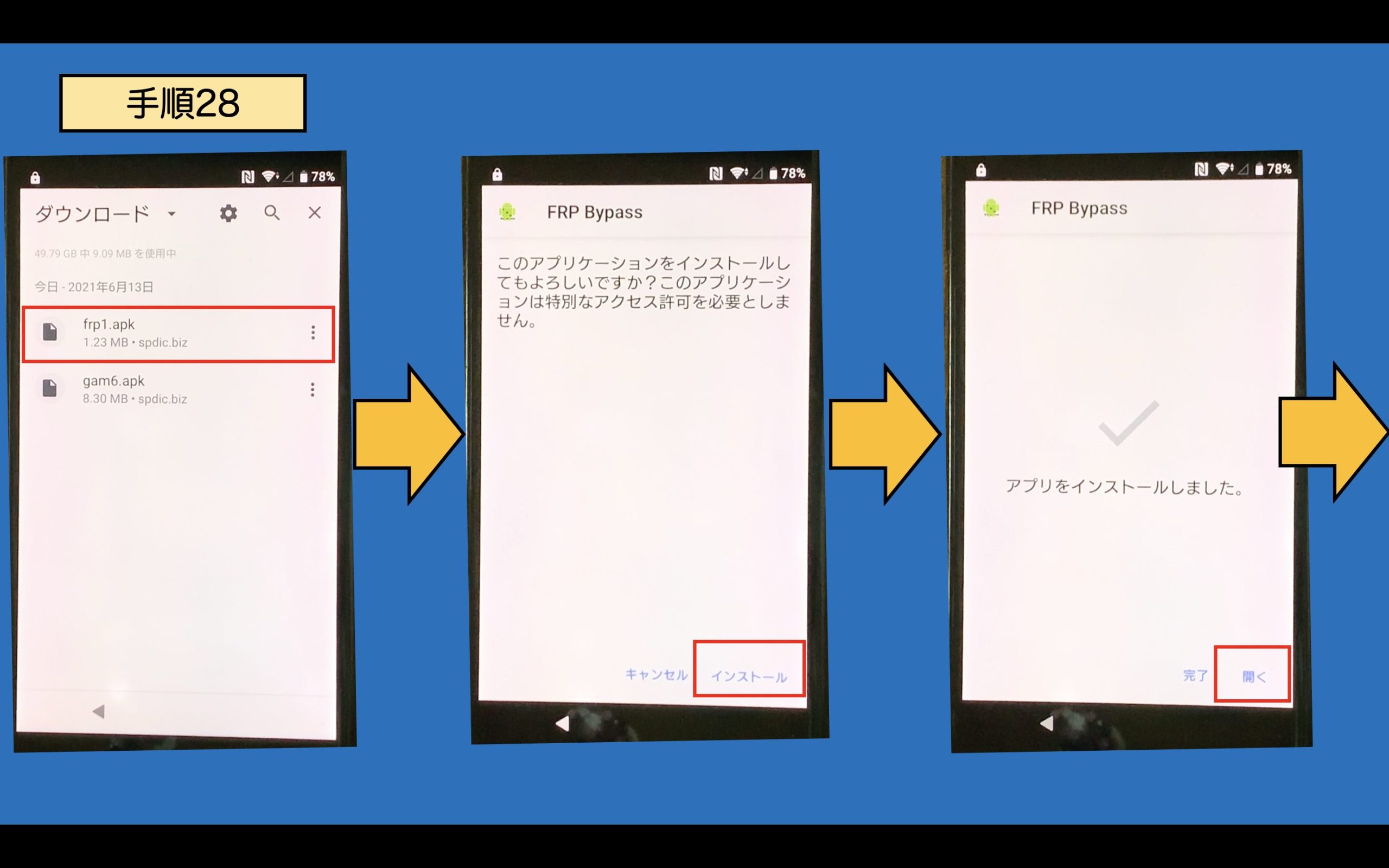
====
ここからの作業内容は、「端末に紐づくGoogleアカウントの上書き」です。
====
手順29:
Googleアカウントマネージャーが開きます。
右上の「︙(点点点)」をタッチします。
手順30:
「ブラウザログイン」をタッチします。
手順31:
「OK」をタッチします。
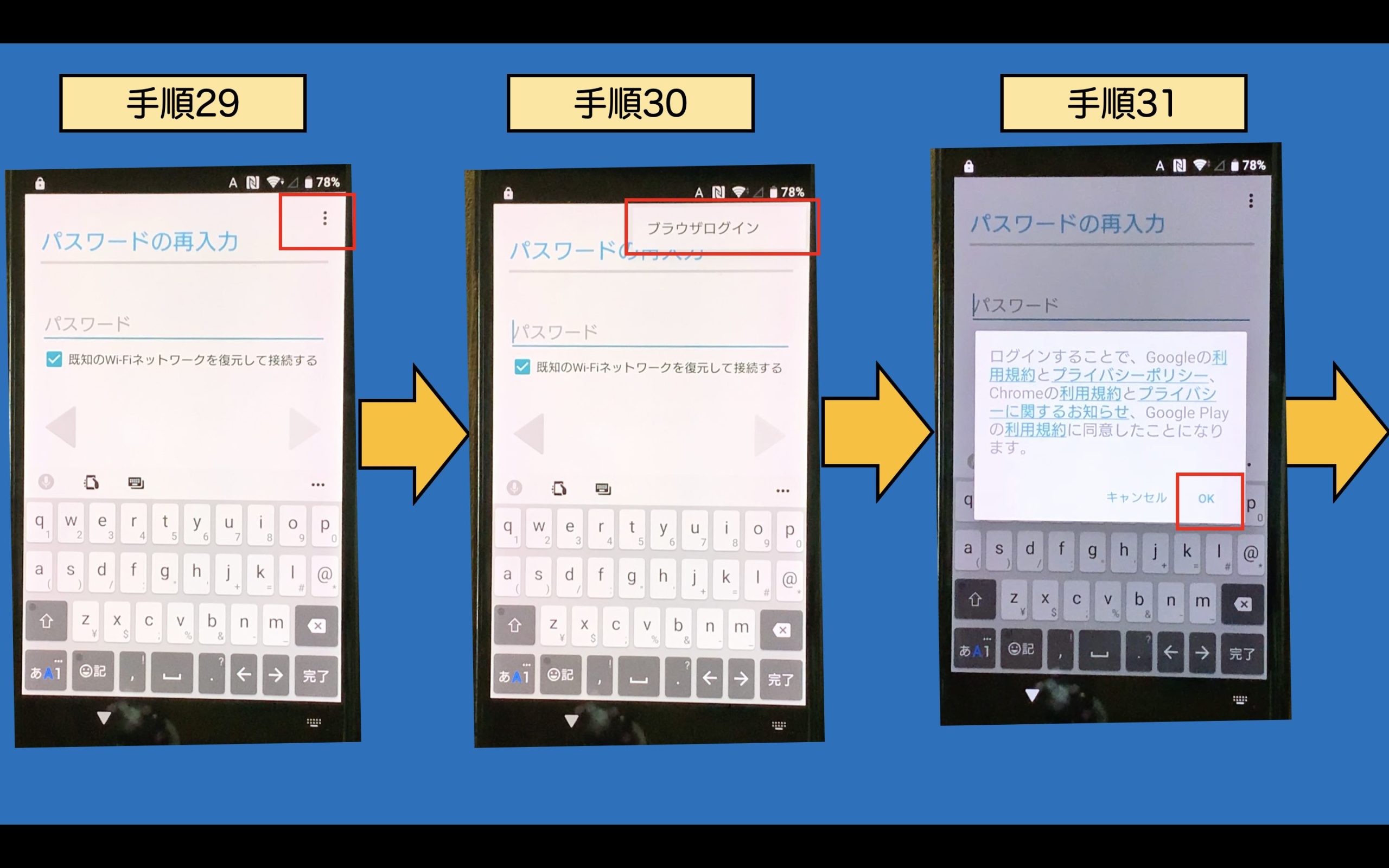
手順32:
任意のGoogleアカウントでログインします。
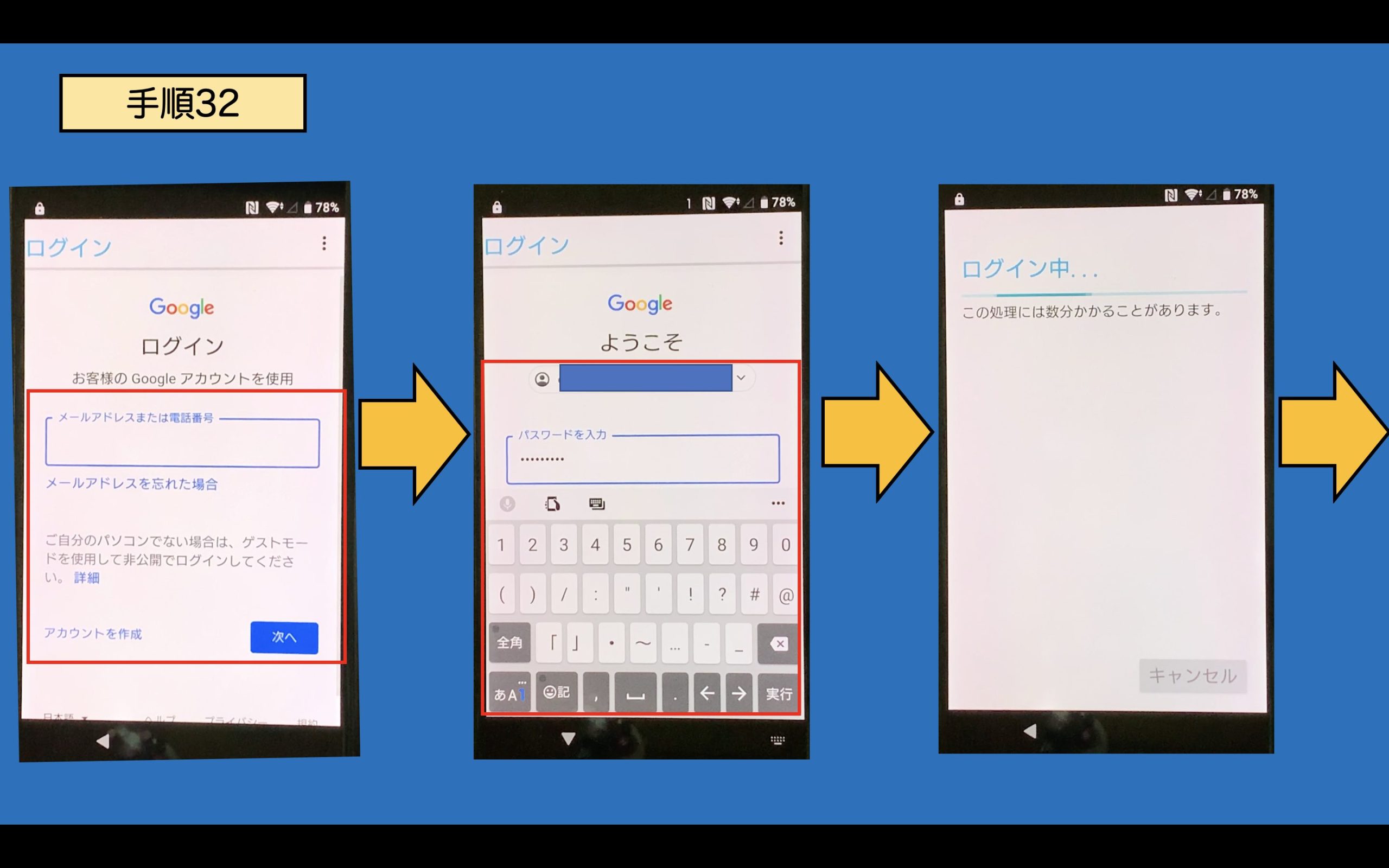
手順33:
任意のGoogleアカウントでログインに成功すると、ダウンロードファイルの一覧画面に画面が遷移します。
「◀(戻る)」ボタンを連打し、セットアップ最初の画面まで戻ります。
手順34:
電源ボタンを長押しし、電源メニューの「再起動」をタッチします。
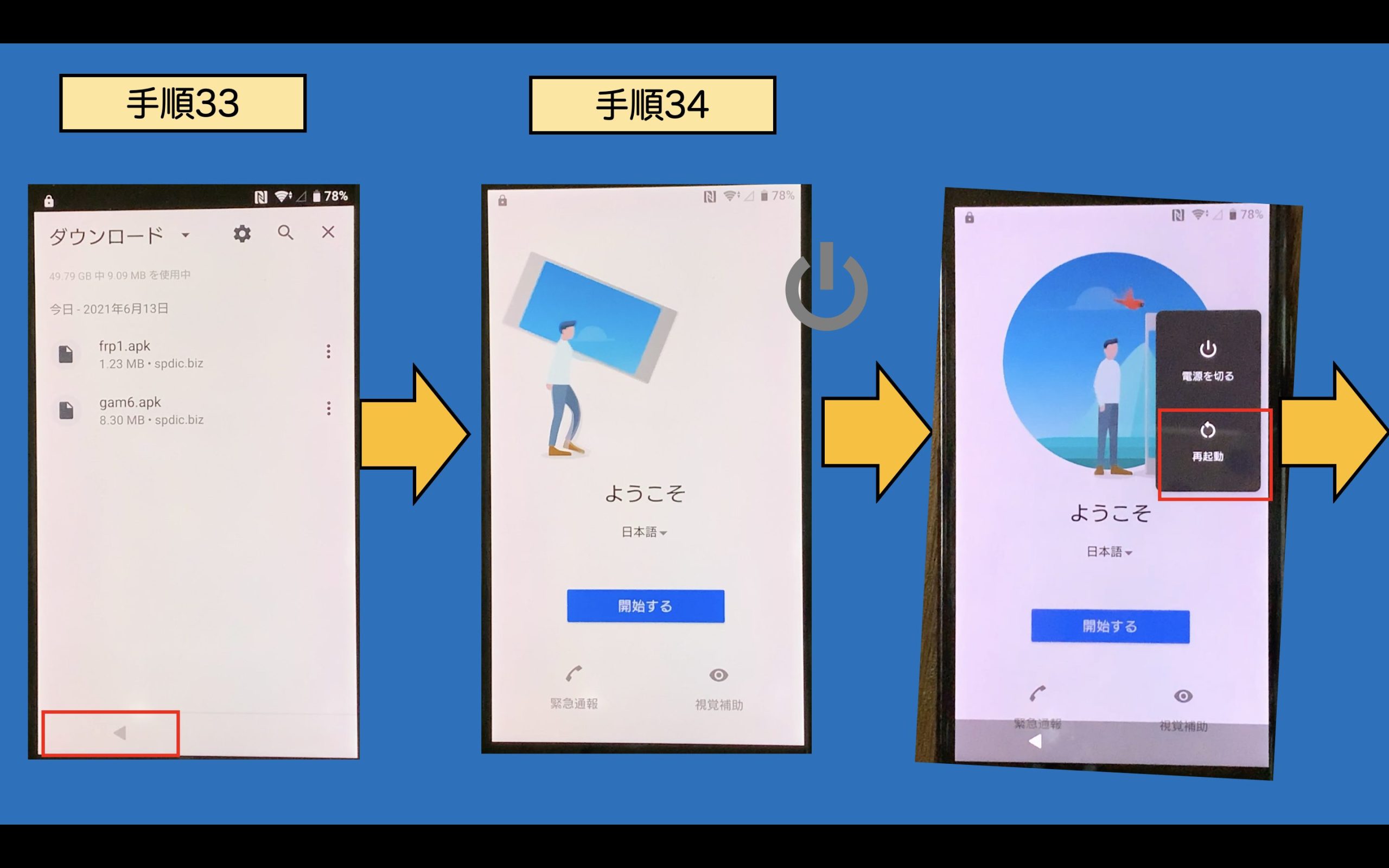
手順35:
再起動が完了すると、右上の鍵マークが消えていると思います。
デバイスプロテクションの解除は成功です。
セットアップを進めるため、「開始する」をタッチします。
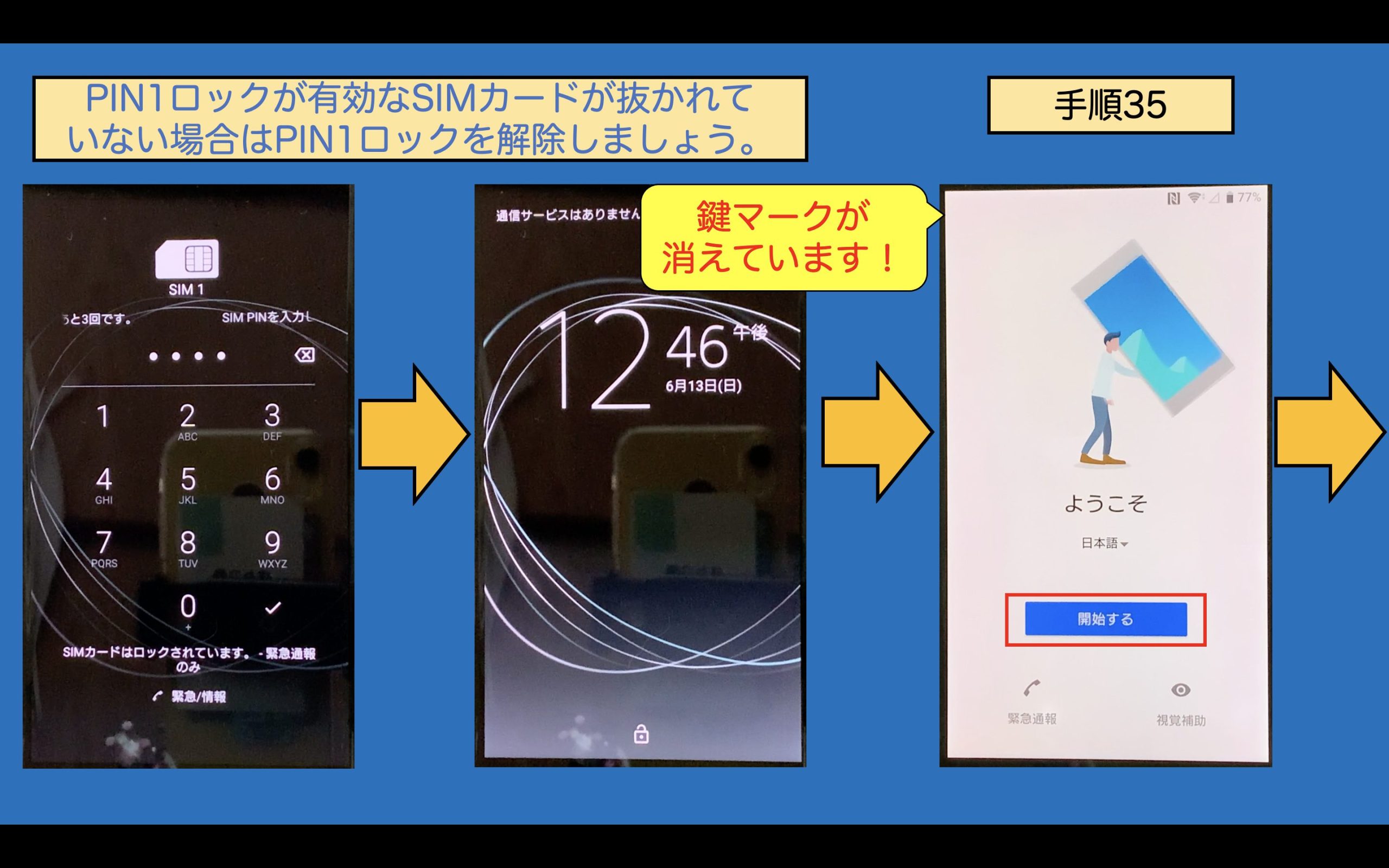
====
「手順32」でログインした任意のGoogleアカウントが紐付いている状態となるため、セットアップ→初期化を行います。
====
手順36:
セットアップを進めていきましょう。
「携帯電話の保護」(画面ロックの設定)は「後でで行う」を選択することが無難です。
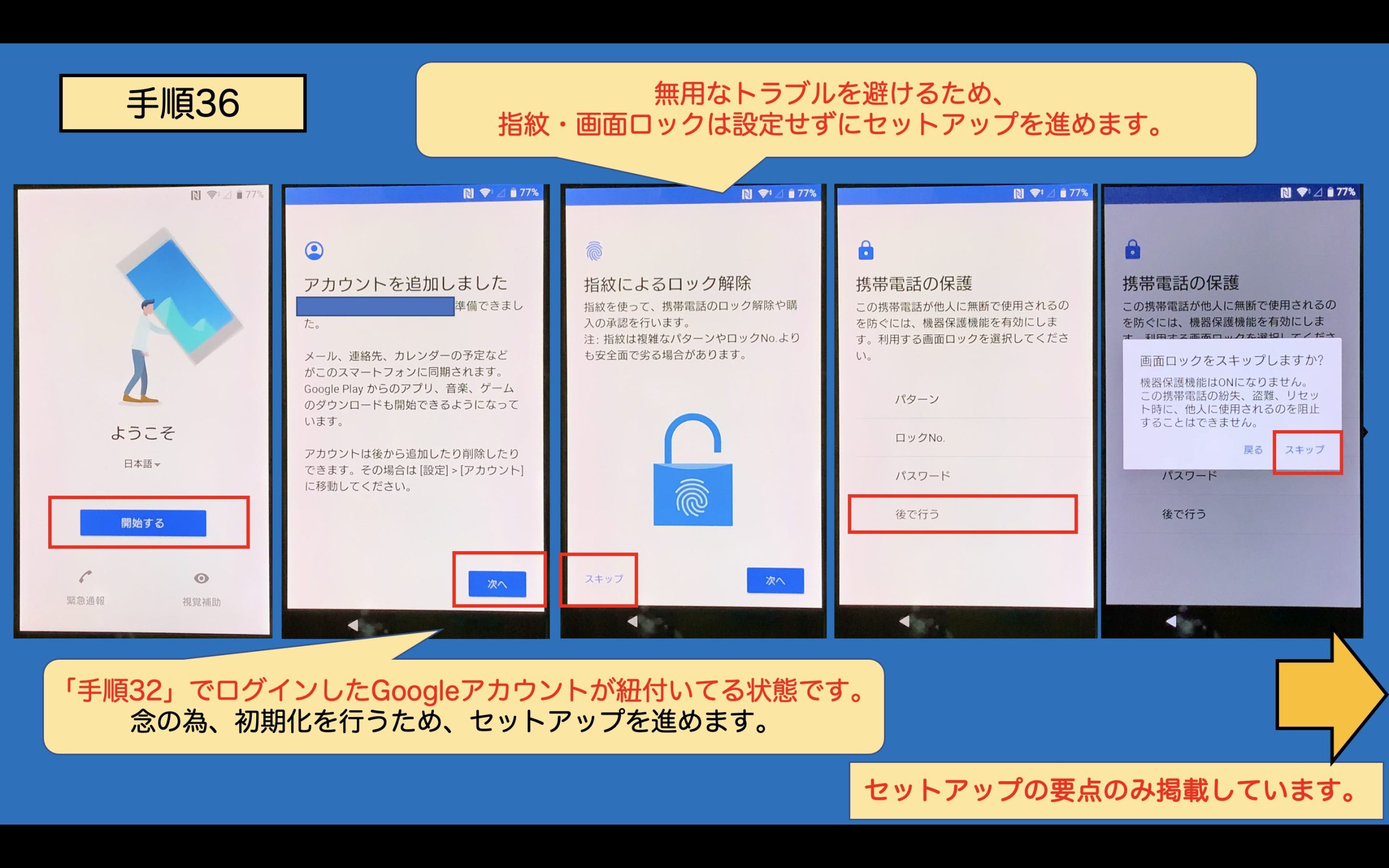
手順37:
セットアップが完了しましたら、設定画面を開きます。
通知バーをおろし通知バーをおろし、歯車マークをタッチすると、設定画面が開きます。
手順38:
一覧の下にある「システム」をタッチします。
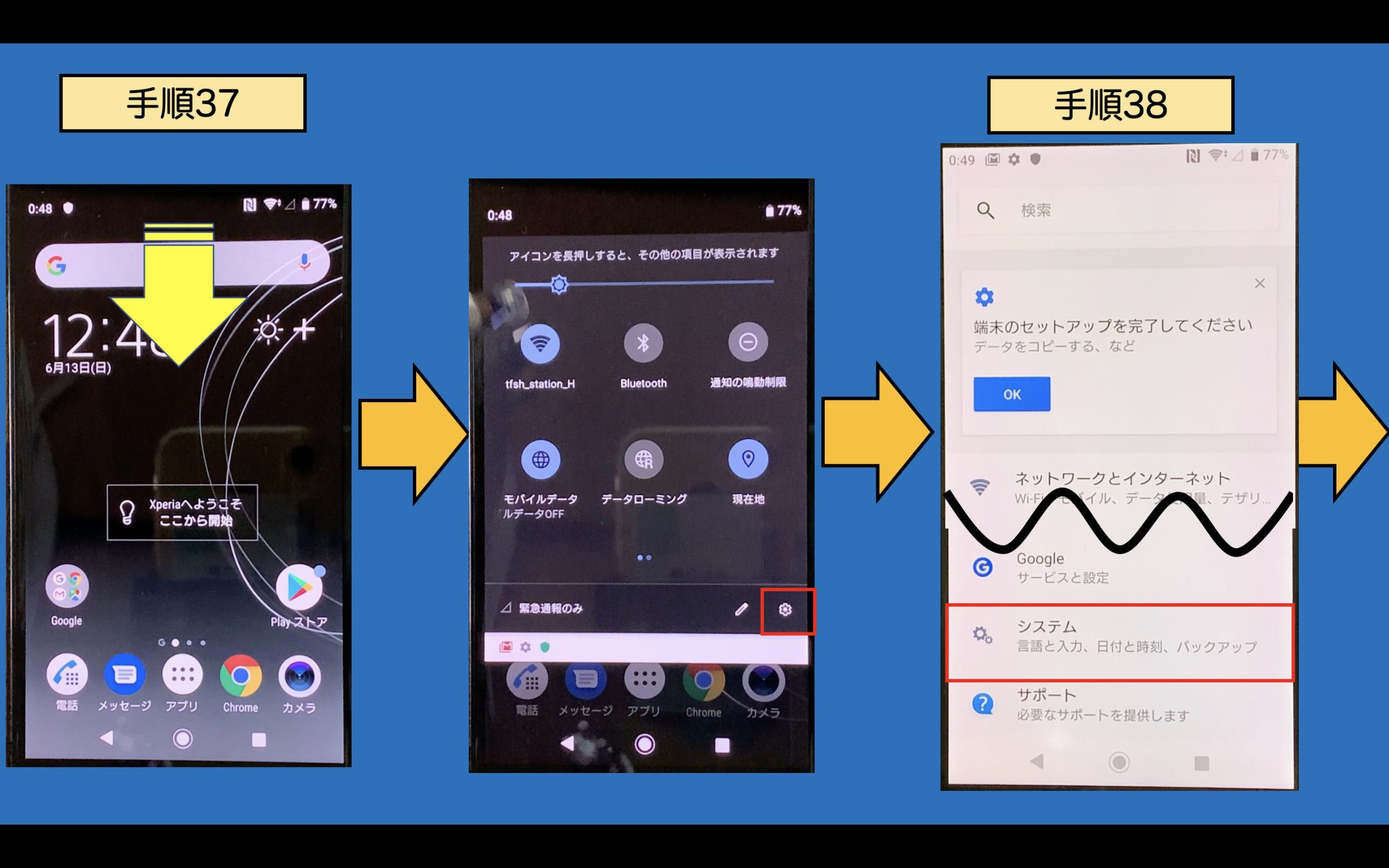
手順39:
「詳細設定」をタッチし、展開されたメニューから「リセットオプション」をタッチします。
手順40:
「すべてのデータを消去(出荷時リセット)」をタッチします。
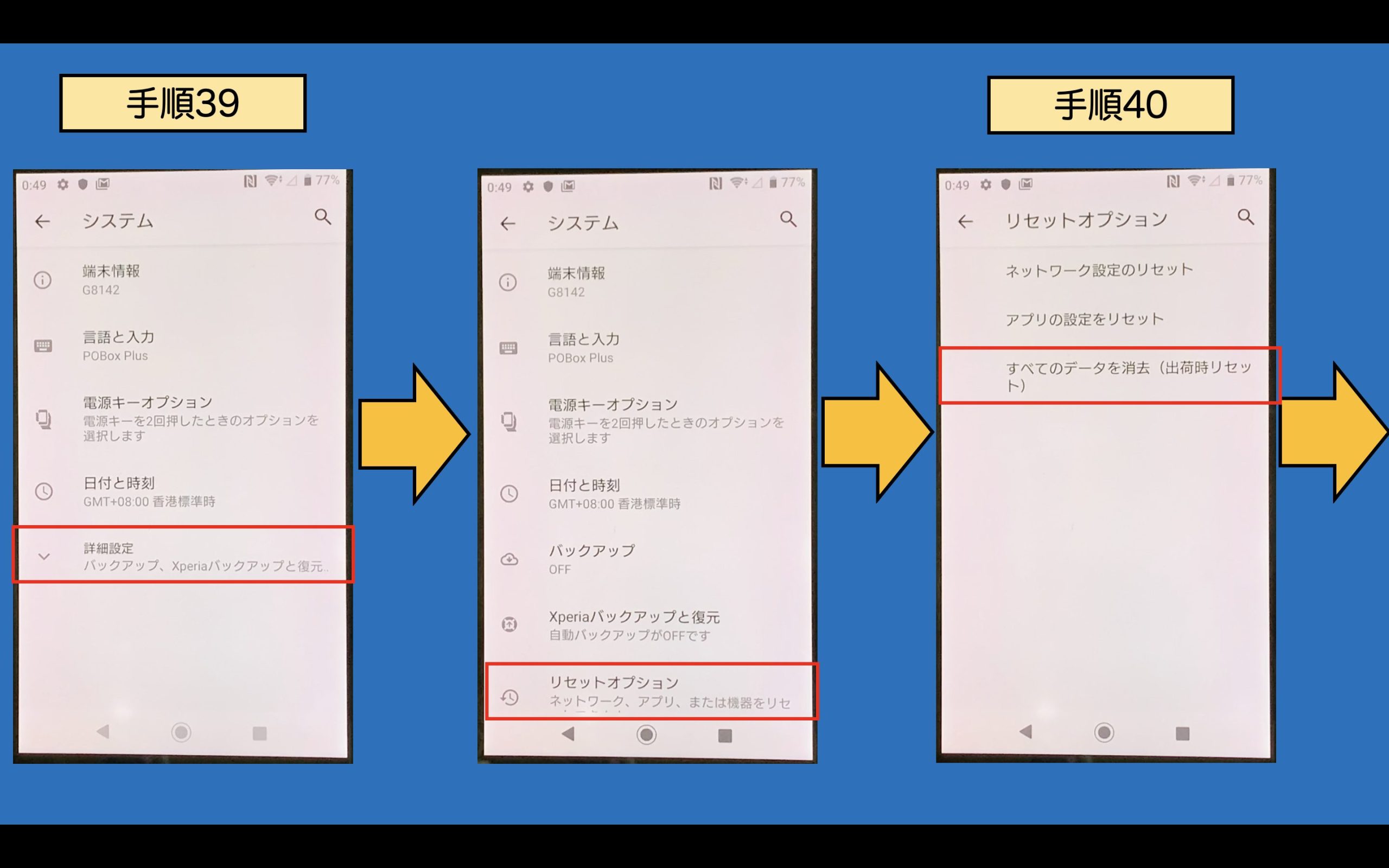
手順41:
案内をスクロールすると「携帯電話をリセット」ボタンが押せるようになります。
「携帯電話をリセット」をタッチします。
(完)
リセットが開始され、処理が完了すると「セットアップ」画面が表示されます。
通常通りセットアップを行うことで、利用することができるようになります。
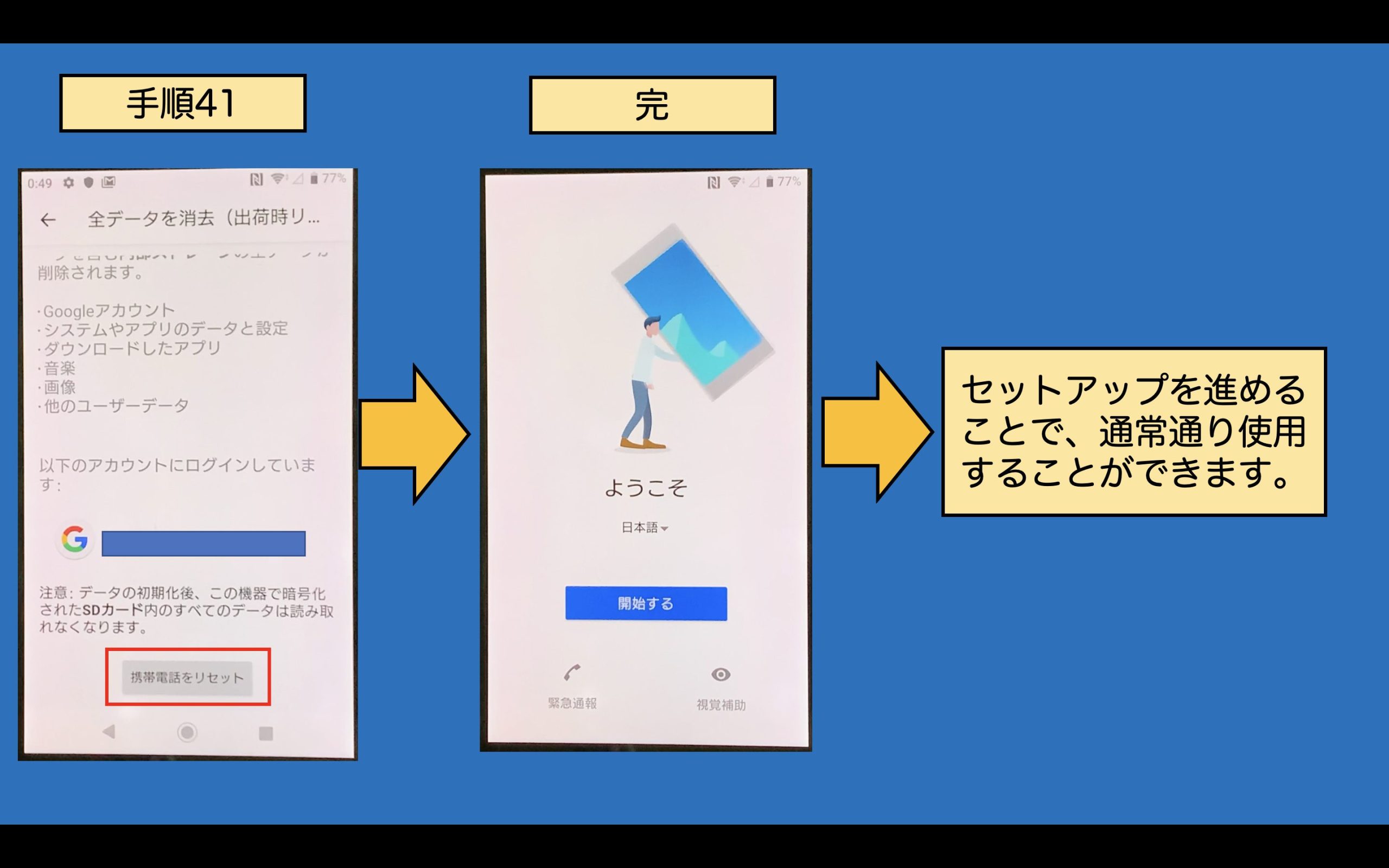
手順は以上となります。
お疲れさまでした。
【デバイスプロテクション回避作業を行った感想】
当該機種のデバイスプロテクションは、PINロックが有効なSIMカードを使う方法で、解除手法が成立しています。
バイパスルート自体は、設定画面を開くことができたことにより、大変容易なものとなっています。
今後、YouTubeのバージョン問題で、この手法を使うことができなくなる可能性があるため、注意が必要です。
※推察ですが、以降Androidバージョンで使われているアプリ無効化手段が用いることができる可能性はあります。
→近い将来に、参考となる記事をアップする予定です。
なにかのお役に立てば幸いです。
回避手順でこの箇所からすすめることができないなどがあれば、コメント欄に投稿してみてください。(定期的に承認しています。)
ここまでお読みいただき、ありがとうございました。
XperiaXZ Premium FRP
XperiaXZ Premium デバイスプロテクションの解除
デバイスプロテクションの解除
G8142 FRP
Android9 FRP
この端末はリセットされました。続行するには、この端末で前に同期したGoogleアカウントにログインしてください